Як виправити, що мікрофон або камера iPhone не працюють під час викликів WhatsApp
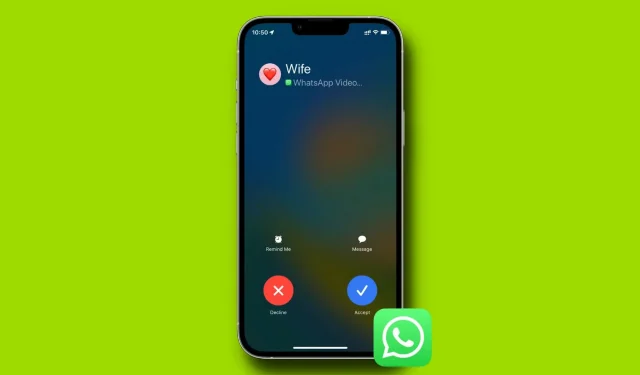
Відео- та аудіодзвінки не працюватимуть, якщо WhatsApp не має дозволу на використання камери та мікрофона вашого iPhone. У цьому посібнику ми перерахували всі рішення, щоб вирішити цю проблему та допомогти вам знову зателефонувати в WhatsApp.
В чому проблема?
- Коли ви отримуєте дзвінок WhatsApp, на екрані з’являється спливаюче вікно з повідомленням: «Щоб відповідати на дзвінки, WhatsApp потрібен доступ до мікрофона/камери вашого iPhone. Натисніть «Налаштування» і увімкніть мікрофон / камеру.
- Коли вам дзвонять, він миттєво роз’єднується.
- Ви не можете надсилати голосові нотатки.
- Ви не можете зробити фото чи відео з розмови WhatsApp і надіслати його, оскільки програма не має доступу до камери.
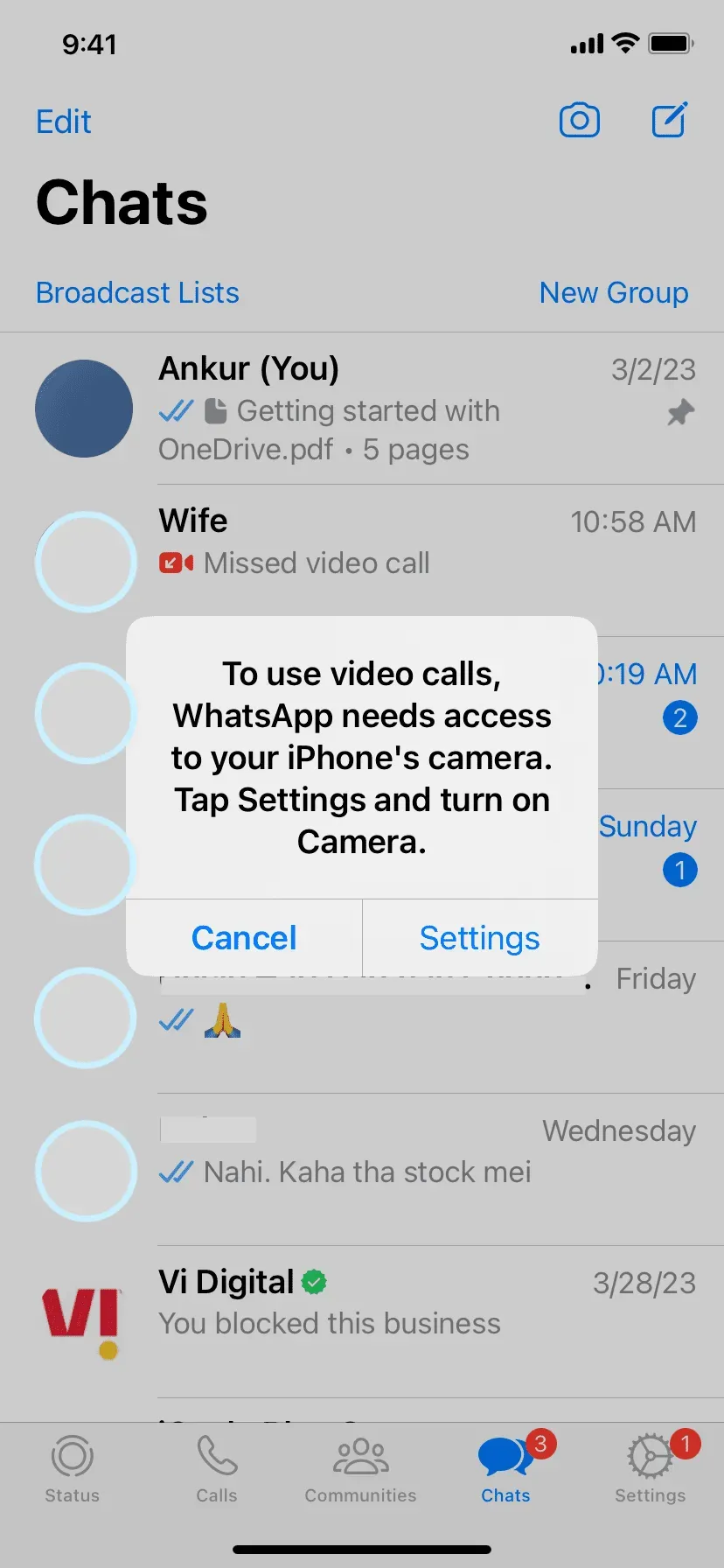
Ось як вирішити всі ці проблеми.
1. Дозвольте WhatsApp використовувати камеру та мікрофон
- Відкрийте програму «Налаштування» на своєму iPhone.
- Прокрутіть вниз і натисніть WhatsApp.
- Увімкніть мікрофон і камеру.
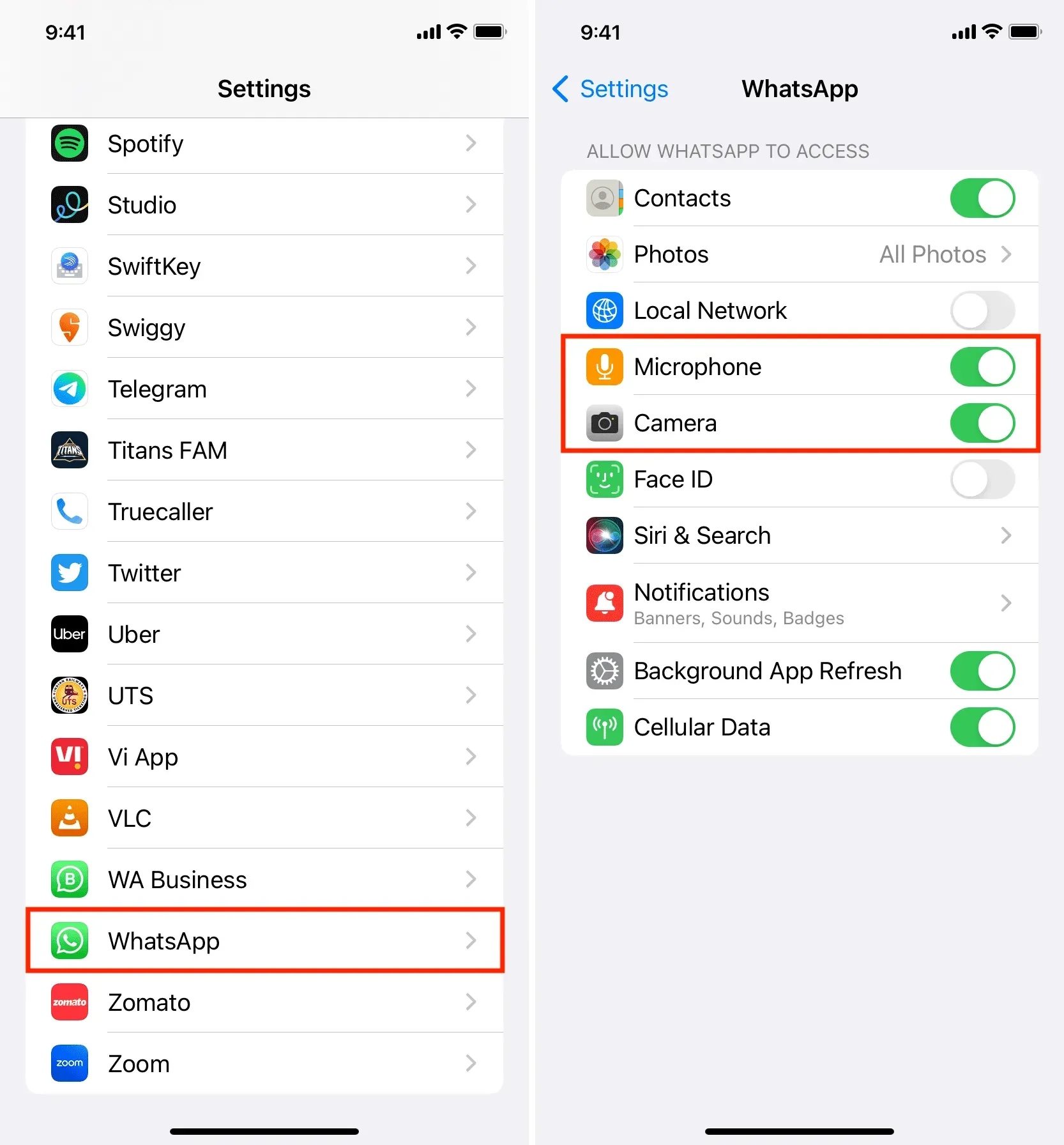
Додаток тепер має дозвіл на використання камери та мікрофона вашого iPhone, і ви можете здійснювати виклики WhatsApp.
2. Примусово закрийте WhatsApp і знову відкрийте його.
Примусово закрийте програму та знову відкрийте її, якщо ви не можете здійснювати аудіо- чи відеодзвінки навіть після надання WhatsApp необхідних дозволів на камеру та мікрофон.
3. Перезавантажте iPhone
Якщо дві вищевказані поради не допомогли, вимкніть і знову ввімкніть iPhone. Після цього відкрийте WhatsApp і зробіть дзвінок, який повинен працювати нормально.
4. Оновіть WhatsApp
Також можливо, що програма на вашому телефоні застаріла, а невиправлені помилки часто спричиняють збій дзвінків. Щоб вирішити цю проблему, перейдіть до App Store і оновіть WhatsApp.
5. Видаліть і перевстановіть WhatsApp
Іноді можливо, що якщо ви перейдете до налаштувань WhatsApp, ви не побачите параметри камери та мікрофона (рішення 1, згадане вище). А оскільки ви не бачите цих перемикачів, ви не можете дозволити WhatsApp використовувати камеру та мікрофон. Ось кілька способів вирішення цієї проблеми:
Спробуйте подзвонити
- Відкрийте WhatsApp і подзвоніть. Ви також можете попросити друга зателефонувати вам у WhatsApp.
- Коли ви це зробите, програма має відобразити спливаюче вікно з проханням увімкнути доступ до вашої камери чи мікрофона. Натисніть «Налаштування», а потім увімкніть камеру та мікрофон.
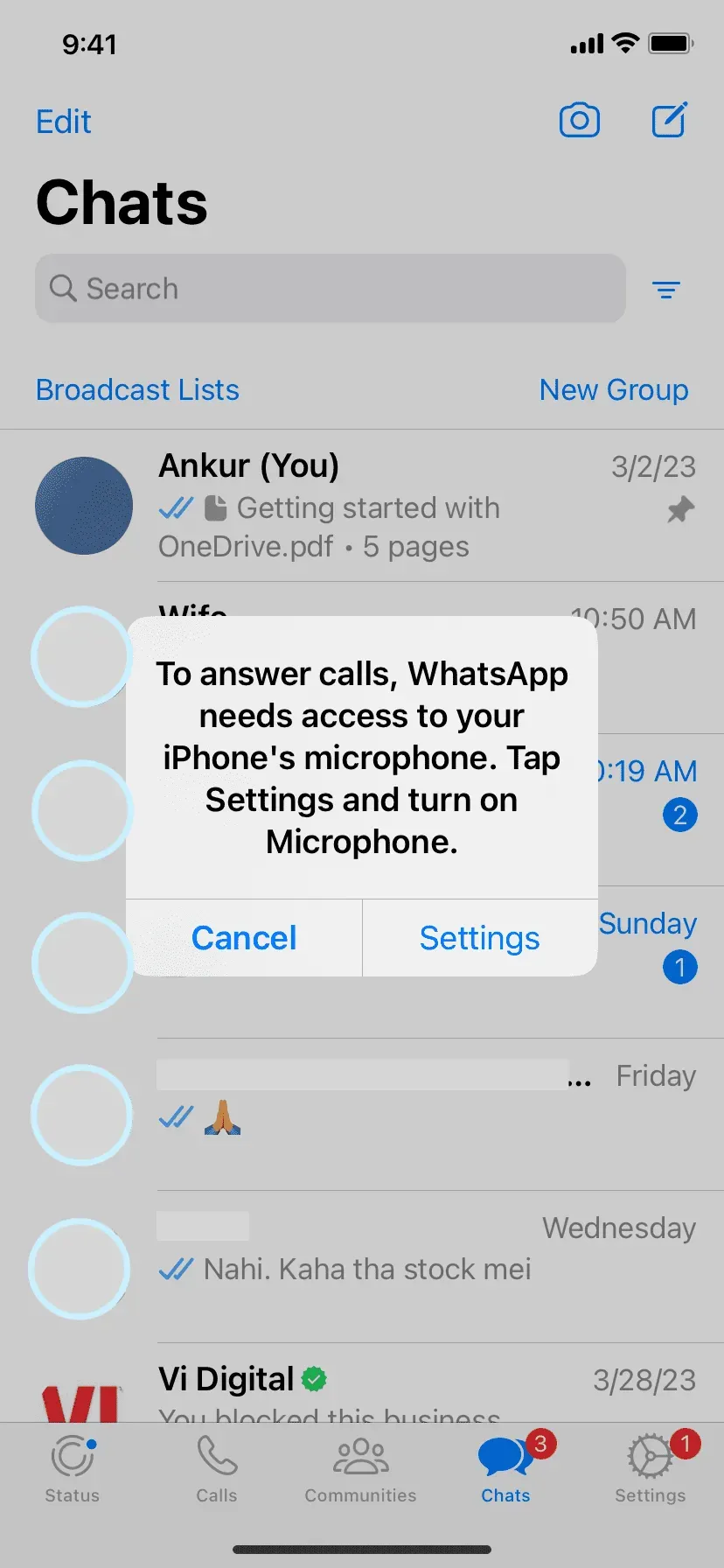
Перевстановіть Whatsapp
Якщо спливаюче вікно, згадане вище, не відображається, виконайте такі дії:
- Зробіть резервну копію своїх чатів WhatsApp.
- Потім видаліть програму та встановіть її повторно.
- Не забудьте відновити збережені чати під час встановлення. І що важливо, ви побачите стандартні спливаючі вікна iOS із запитом дозволити доступ до камери та мікрофона. Обов’язково натисніть «Дозволити».
Якщо ви не отримуєте спливаюче вікно, зателефонуйте, надішліть голосову нотатку або сфотографуйте під час дзвінка, а потім WhatsApp запитає у вас дозвіл на використання мікрофона та камери. Натисніть Дозволити.
6. Скиньте всі налаштування iPhone
Нарешті, якщо нічого не допомагає, перезавантажте iPhone. Після завершення скидання відкрийте WhatsApp і надайте йому доступ до мікрофона та камери. Можливо, вам доведеться виконати ті самі кроки, що описані в попередньому заголовку, якщо спливаюче вікно дозволу iOS не відображається.



Залишити відповідь